适用于
分类(旧)
Windows 功能关键词
更多信息
| 分享时间 | 2021-06-14 21:07 |
| 最后更新 | 2025-09-28 07:50 |
| 修订版本 | 419 |
| 用户许可 | 只读,不可再分享 |
| Quicker版本 | 1.44.22 |
| 动作大小 | 1 MB |
| 最低Quicker版本 | 1.38.15 |
简介
😺有哪些功能
- 😺 搜索聚合
无缝衔接的多种搜索;无需记忆繁琐的搜索命令。
Quicker后置搜索的第一插件。
- 😺 全能启动
软件、文件夹、网址都能启动、都能管理,个性化十足。
- 😺 丝滑切换
- 😺 各种关机
齐全的关机功能,更有定时关机、无人值守等特色关机选项。
- 😺 收藏夹
网址、文件夹、软件,都可以收藏!
😺使用提示
基本操作点击动作即可体验,这里有几点使用经验分享一下:
(1)建议的启动方式:高级鼠标触发-屏幕左下角

直接粘贴的代码如下:
[
{
"Id": "50b1db1c-dfcc-4054-a33a-d06a530acb78",
"MouseActionType": 21,
"ControlKey": null,
"AdornKey": null,
"MouseButton": null,
"HasMouseButton": false,
"DisableInFullScreen": false,
"TriggerDistance": 0,
"Location": 4,
"LimitOnPrimaryScreen": false,
"ActivatePointingWindow": false,
"BlackList": [],
"WhiteList": [],
"Description": "Niaa",
"IsEnabled": true,
"Operation": 4,
"TriggerActionWhenMouseUp": false,
"LastEditTimeUtc": null,
"DebounceMs": 0,
"ActionType": 12,
"Data": "Niaa",
"ParamData": "",
"Message": null
}
]与windows系统无缝衔接。
(2)搜索框伴侣 Assist Hub
➀搜索触发词太多会记不住,通过Assist Hub可直接发送触发词至搜索框。 ➁直接用指定搜索引擎搜索。 ➂便捷启动常用的软件、文件夹、网页、动作等。 ➃方便其他动作处理搜索框文本。
伴随搜索框的效果如下: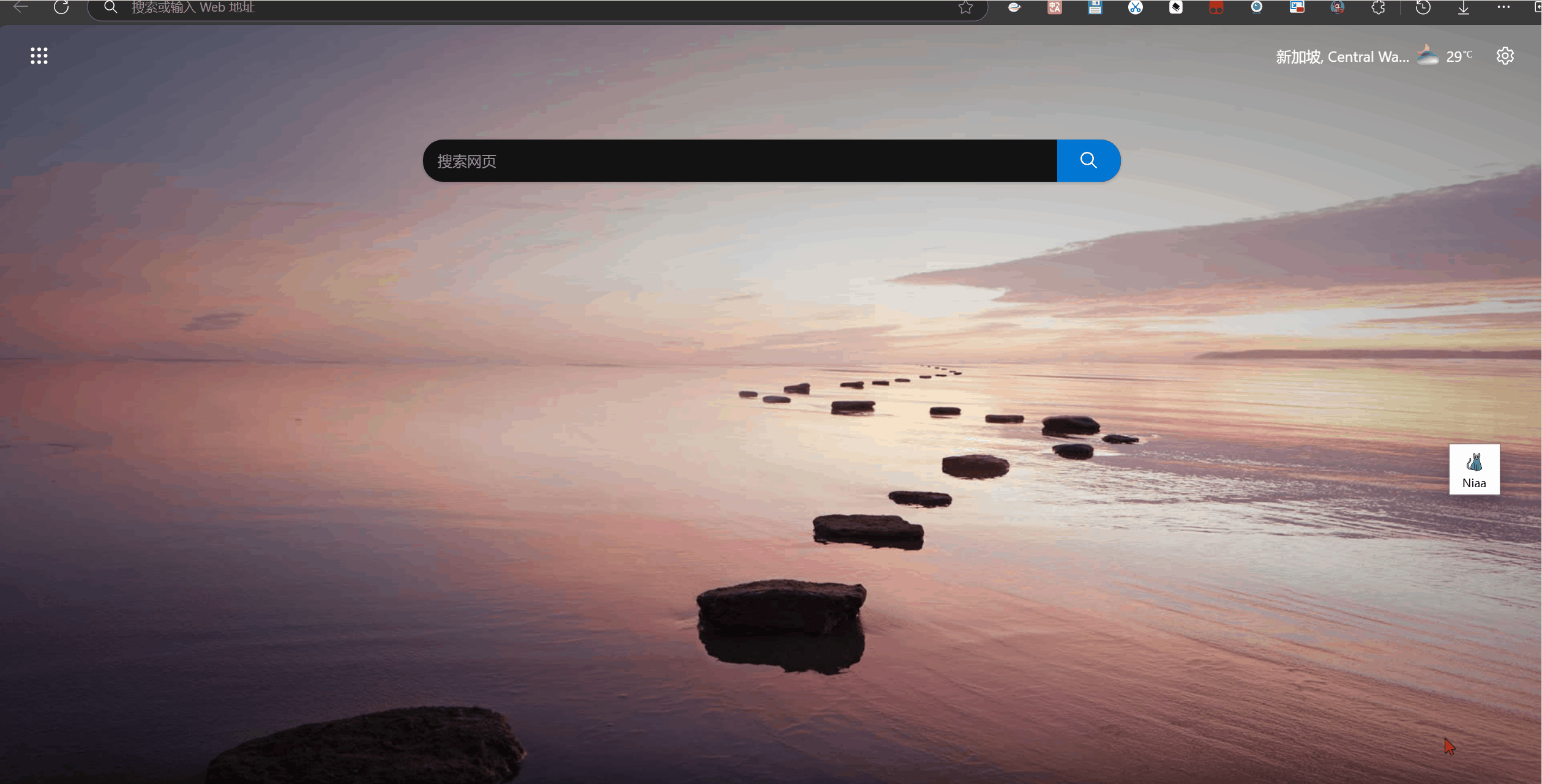
需要配置出动作中的Assist Hub搜索框伴侣,并添加一个事件触发,直接粘贴的代码如下:
[
{
"Id": "588e3d62-0d20-40a7-96dd-86b16aa13289",
"Note": "搜索框弹出则Niaa启动台也弹出",
"IsEnabled": true,
"EventType": "WindowActivated",
"DebounceMs": 0,
"ThrottleMs": 1,
"Params": {
"WindowTitle": "",
"WindowClass": "",
"ProcessName": "",
"ProcChangeCondition": "NA"
},
"LastEditTimeUtc": "2024-12-28T11:34:14.9054855Z",
"ValidForMachines": "",
"ActionIdOrName": "Niaa",
"ActionParam": "$$recentWins:{ExePath}|{Handle}|{WindowTitle}",
"SkipFurtherTasks": false,
"DelayMs": 0,
"EventFilterExpression": ""
}
]窗口大小和位置可能需要手动调整。
〔题外话〕如果您的电脑跟我一样,存在搜索框会遮挡动作右键菜单的问题(我是win10系统),也可使用该事件触发来尝试解决。在“设置”中勾选以下选项:
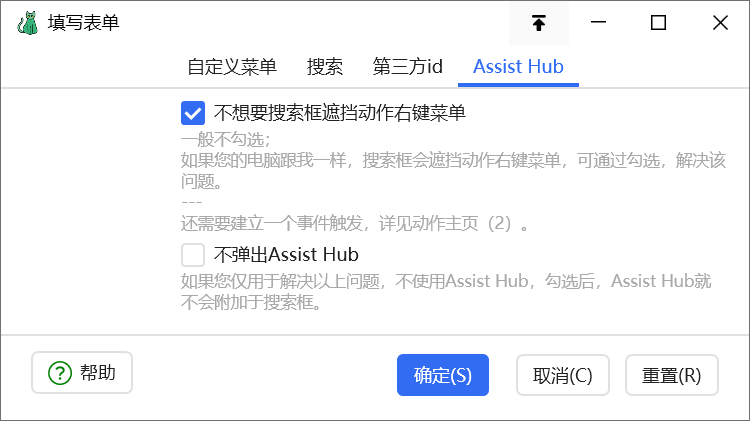
也有防止搜索框筛选图标遮挡Assist Hub的效果。

(3) Niaa搜索——指示词后置的搜索方式,更符合日常使用习惯。演示如下:

如何设置:仅需要在Quicker搜索中完成以下设置(默认处理动作设为:Niaa;N要大写):

因为有Niaa的帮助,本人的其他Quicker搜索设置非常简单,如下:
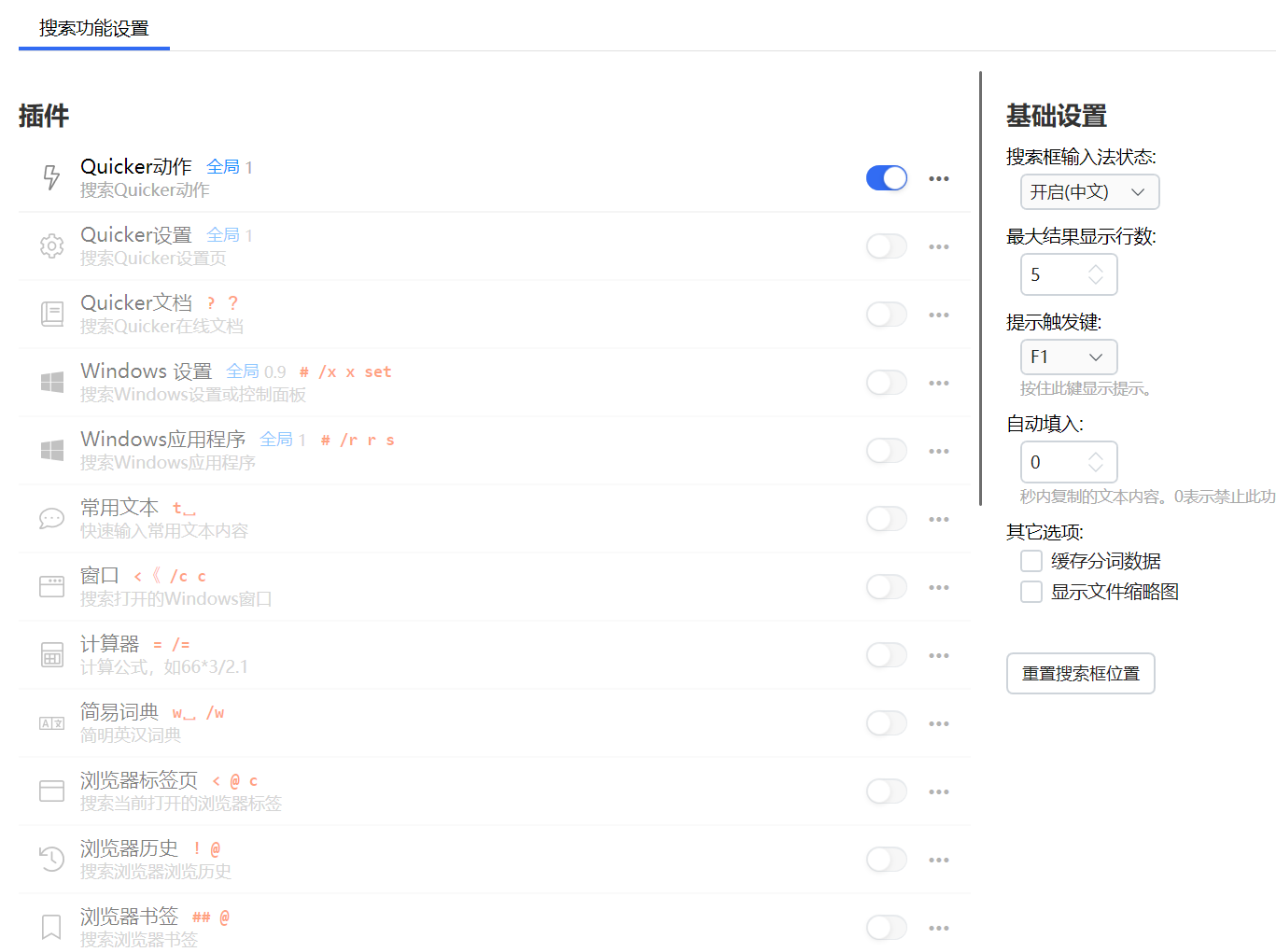
这样设置后,即可实现如下搜索逻辑:
先搜索动作——如果不是要搜索动作,继续按空格,输入niaa,再按enter,则调用Niaa搜索,搜索Niaa中记忆的软件、文件夹、网站历史等。
仅需记忆 niaa这四个字母 。
〔进阶1〕自定义的搜索引擎:在niaa搜索中,在关键词后+空格+触发词,则触发自定义的搜索引擎(如知乎、豆瓣、微博)。在菜单的“设置”中配置。
〔进阶2〕直接用Quicker搜索触发Niaa中的自定义搜索引擎——不那么完美但十分方便(相当推荐):
在Quicker搜索框中,依次输入:搜索内容+空格+触发词,按enter后,即可直接触发Niaa中的自定义搜索。
关键点在于:搜索框中完成触发词的输入后,没有搜索结果出现。(不那么完美的地方就在于,可能会有搜索结果出现;此时按enter,就会是触发搜索结果,而非调用Niaa中的自定义搜索。)不过,可通过删简搜索出的动作的说明,或者改用更复杂的触发词(反正就是不要让输入触发词后有动作跑出来就行了)。直接触发的效果演示如下,很方便:

〔进阶3〕一个非常高频的使用:如果没有加触发词,且没有搜索到内容,此时按下enter,就是直接用浏览器搜索输入的文本。很方便。
(可能会用到,Niaa搜索的运行参数为NiaaSearch或者搜索)
(4)大部分菜单可以自定义(排序、删除、添加自己的动作等)。(Niaa➞设置)
(5)指定搜索引擎,这里可以找到更多的:网搜引擎库。(感谢治钧大佬的分享)
〔备用〕Assist Hub 的内容编写示例:
//Assist Hub (搜索栏伴侣) 是可附加于搜索框的辅助窗口。 //需要配合一个事件触发。 //1. 搜索触发词太多会记不住,通过Assist Hub可直接发送触发词至搜索框。 //2. 直接用指定搜索引擎搜索。 //3. 便捷启动常用的软件、文件夹、网页、动作等。 //4. 方便其他动作处理搜索框文本(该动作需要有“获取选中的文本”步骤)。
//Assist Hub中各元素值的格式如下: //[图标]标题(这是文本)|sendtext:base64格式 //[图标]标题(这是网页)|https://getquicker.net //[图标]标题(这是动作)|quicker:runaction:动作id //[图标]标题(这是动作按参数运行)|quicker:runaction:动作id?参数 //[图标]标题(这是文件、文件夹)|路径 //[图标]标题(这是调用其他动作处理搜索框文本)|quicker:usetext:动作id //【推荐】如果值为指定搜索引擎,则点击后直接搜索,格式为: //[图标]标题(直接用指定引擎搜索)|带有%s的指定搜索引擎 //[图标](只留图标)|https://getquicker.net //只留标题|https://getquicker.net //需要隐藏某元素,可在前面加上// //可以使用“聚贤庄”动作辅助编写。 //在“聚贤庄”动作中添加完成后,从动作右键菜单“获取数据”中得到数据。
[fa:Solid_Search:#00CA72](Niaa搜索)|quicker:runaction:2cf4cb26-3cea-4908-a197-b56e93a10bbe?搜索 [url:https://fe-video-qc.xhscdn.com/fe-platform/ed8fe781ce9e16c1bfac2cd962f0721edabe2e49.ico](用小红书搜索)|https://www.xiaohongshu.com/search_result?keyword=%s [fa:Light_ClipboardList](前置触发词)|sendtext:eGhzIA== [fa:Light_ClipboardList](后置触发词)|sendtext:IHhocw== [fa:Brands_Weixin:#2FCC66]Weixin(软件示例)|C:\Program Files\Tencent\Weixin\Weixin.exe [url:C:\Windows\explorer.exe]Documents(文件、文件夹示例)|C:\Users\Documents [url:C:\Windows\explorer.exe](只留图标)|C:\Users\Documents 示例文本|sendtext:56S65L6L5paH5pys [url:https://files.getquicker.net/_sitefiles/quicker_round_128.png]Niaa(动作示例)|quicker:runaction:2cf4cb26-3cea-4908-a197-b56e93a10bbe Niaa参数(动作按参数运行示例)|quicker:runaction:2cf4cb26-3cea-4908-a197-b56e93a10bbe?setting [url:https://files.getquicker.net/_icons/EF2C1DCAF567BC5D64308398FBFFC690461B1B8E.png]Niaa主页(网页示例)|https://getquicker.net/Sharedaction?code=a325c0ed-4bc1-44df-3a18-08d92e62ae35 //调用其他动作处理搜索框文本,请用自己的翻译类动作试一下,注意动作需要有“获取选中的文本”步骤,且语法为quicker:usetext:动作id

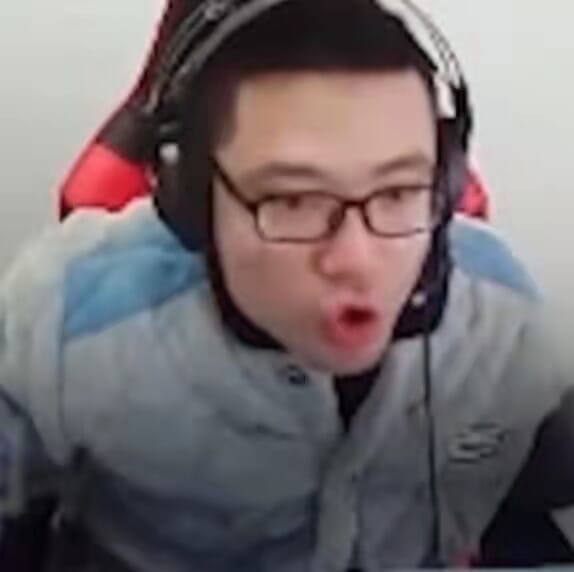




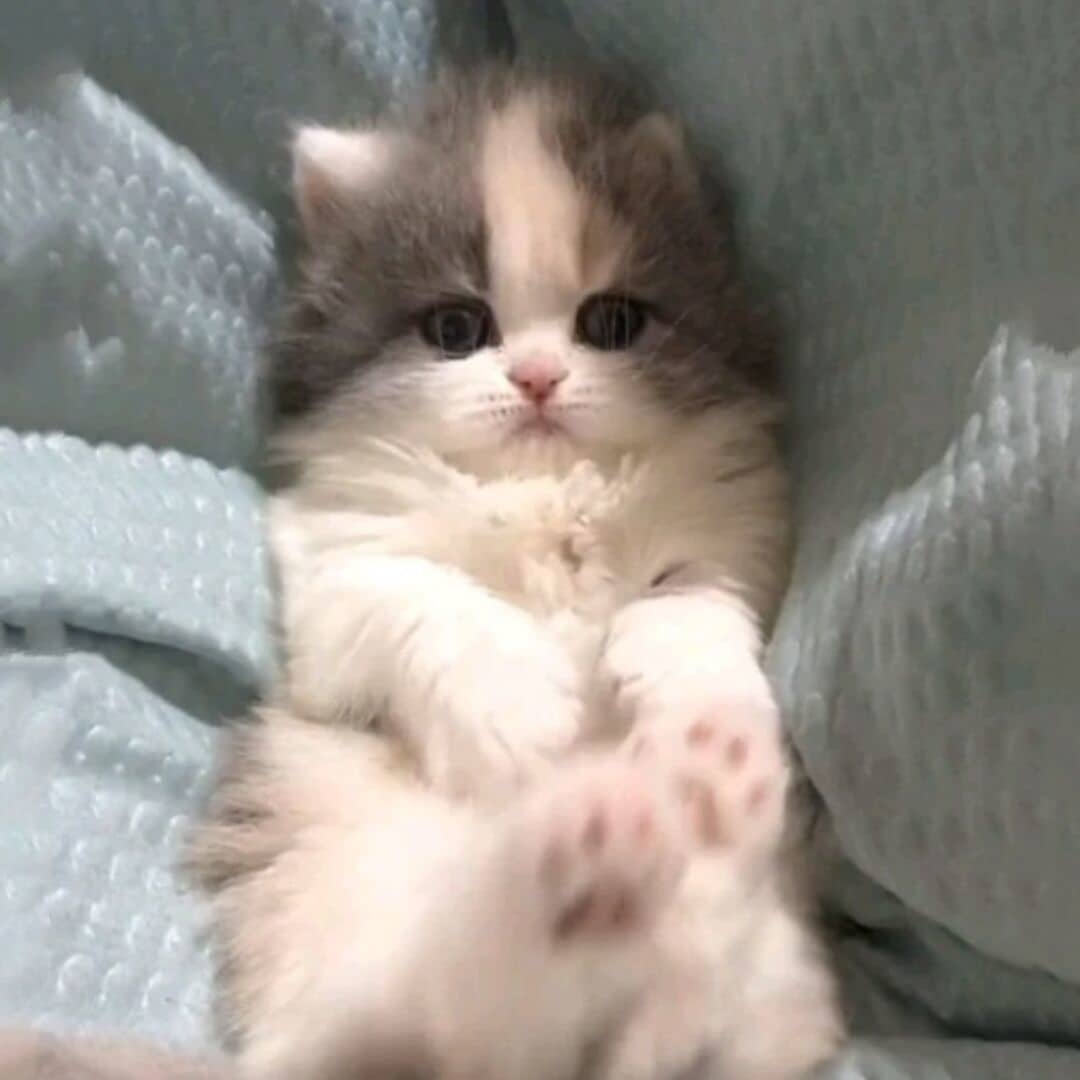




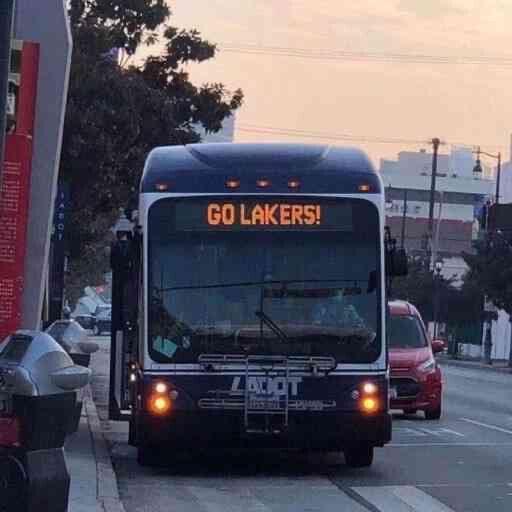













最近更新
| 修订版本 | 更新时间 | 更新说明 |
|---|---|---|
| 419 | 2025-09-28 07:50 | . |
| 418 | 2025-09-28 00:20 | . |
| 417 | 2025-08-11 09:23 |
自定义菜单:当数据较多时,每天第一次启动会偏慢,
因此,建议把Niaa设为开机自启动,就会好很多。 quicker:settings:AutoRunActions |
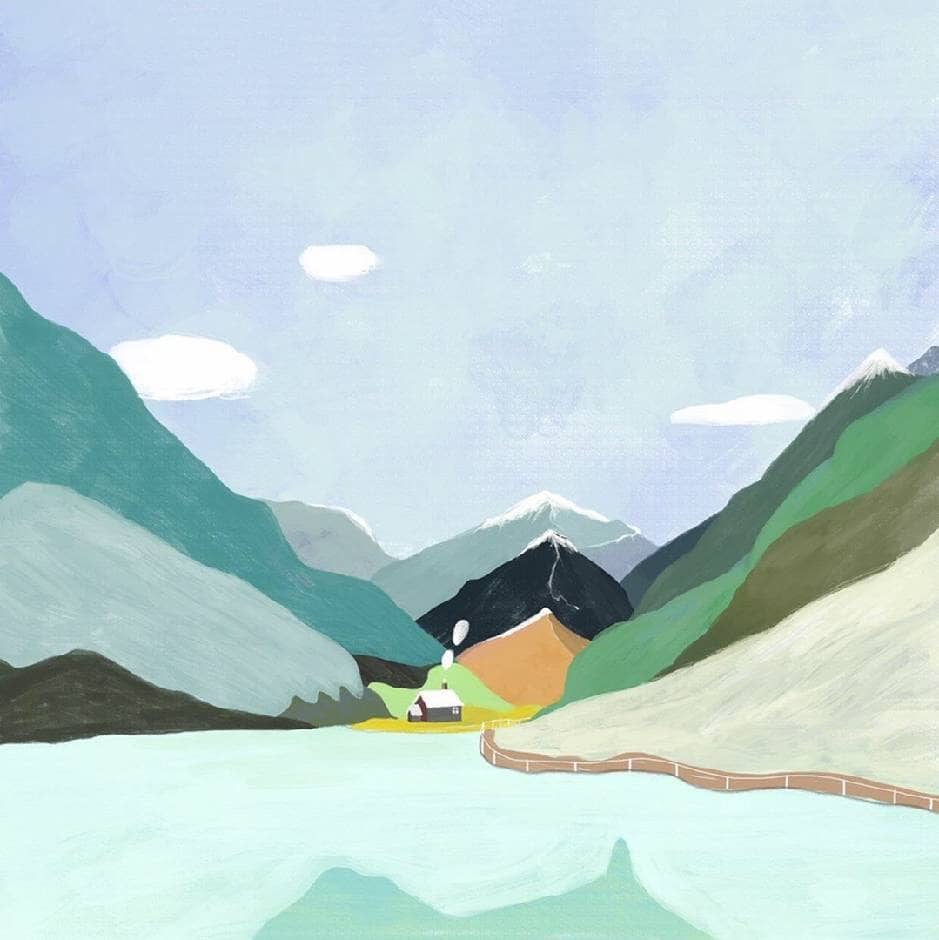


 京公网安备 11010502053266号
京公网安备 11010502053266号